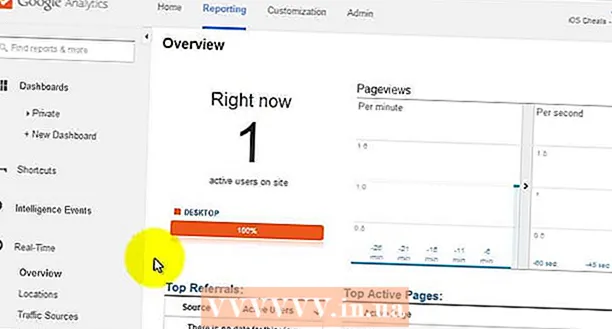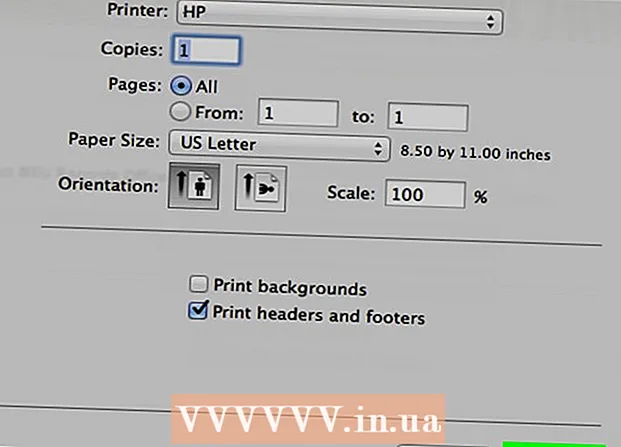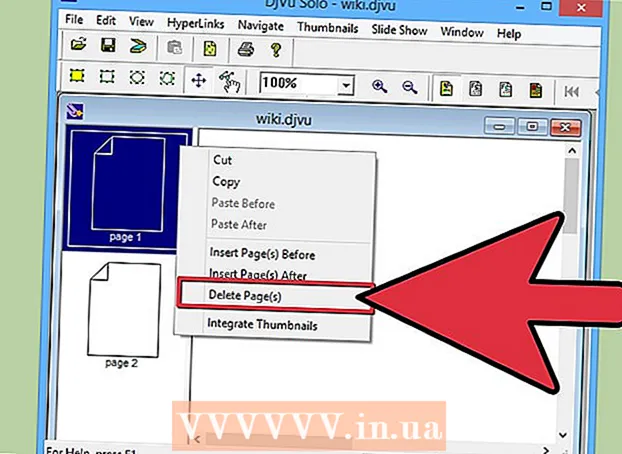Autore:
Ellen Moore
Data Della Creazione:
18 Gennaio 2021
Data Di Aggiornamento:
1 Luglio 2024

Contenuto
- Passi
- Metodo 1 di 7: utilizzare un sito Crowdfire
- Metodo 2 di 7: utilizzare l'app mobile Statusbrew
- Metodo 3 di 7: usa Statusbrew sul tuo computer
- Metodo 4 di 7: tramite contatore Twitter
- Metodo 5 di 7: tramite WhoUnfollowedMe
- Metodo 6 di 7: Via TwittaQuitta
- Metodo 7 di 7: Via Zebraboss
- Consigli
Sebbene Twitter stesso non informi l'utente dell'annullamento dell'iscrizione, ci sono tonnellate di altre app che possono correggere questa omissione. App gratuite come Statusbrew e WhoFollowedMe tengono traccia degli utenti che hanno annullato l'iscrizione al tuo account personale nella pagina di monitoraggio. Se desideri implementare una soluzione aziendale, registrati per un account a pagamento (o attiva il servizio Twitter Counter premium). Ultimo ma non meno importante, se desideri ricevere e-mail di cancellazione ogni giorno quel giorno, usa un servizio come TwittaQuitta o Zebraboss.
Passi
Metodo 1 di 7: utilizzare un sito Crowdfire
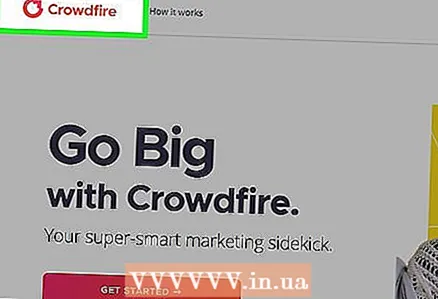 1 Vai a Crowdfire. Apri il tuo browser e vai al sito web di Crowdfire.
1 Vai a Crowdfire. Apri il tuo browser e vai al sito web di Crowdfire.  2 Accedi a Crowdfire tramite Twitter. Fai clic sul pulsante blu "Accedi con Twitter" per accedere. Inserisci il nome utente e la password di Twitter. Quindi fai clic su "Accedi" per accedere alla home page di Crowdfire.
2 Accedi a Crowdfire tramite Twitter. Fai clic sul pulsante blu "Accedi con Twitter" per accedere. Inserisci il nome utente e la password di Twitter. Quindi fai clic su "Accedi" per accedere alla home page di Crowdfire. 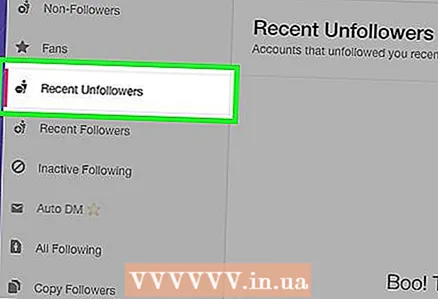 3 Seleziona la modalità di visualizzazione "Unfollowers recenti". La home page di Crowdfire supporta più modalità di visualizzazione. Possono essere selezionati sul lato sinistro della pagina. Per impostazione predefinita, viene visualizzata la modalità "Nessun follower". Per vedere chi ha annullato l'iscrizione a te, seleziona la riga superiore.
3 Seleziona la modalità di visualizzazione "Unfollowers recenti". La home page di Crowdfire supporta più modalità di visualizzazione. Possono essere selezionati sul lato sinistro della pagina. Per impostazione predefinita, viene visualizzata la modalità "Nessun follower". Per vedere chi ha annullato l'iscrizione a te, seleziona la riga superiore. - Verrai quindi reindirizzato a una pagina che mostra un elenco di utenti di Twitter che hanno annullato l'iscrizione a te. Vedrai i loro nomi nella parte centrale della pagina.
Metodo 2 di 7: utilizzare l'app mobile Statusbrew
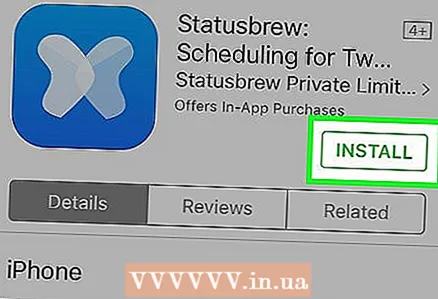 1 Installa Statusbrew Twitter Followers da Statusbrew. Statusbrew è un'app gratuita che puoi utilizzare per tenere traccia di chi non ti ha seguito su Twitter. Installalo dall'App Store (iOS) o dal Play Store (Android).
1 Installa Statusbrew Twitter Followers da Statusbrew. Statusbrew è un'app gratuita che puoi utilizzare per tenere traccia di chi non ti ha seguito su Twitter. Installalo dall'App Store (iOS) o dal Play Store (Android). - Statusbrew ti consente di seguire un account Twitter gratuitamente, ma devi pagare per aggiungerne altri.
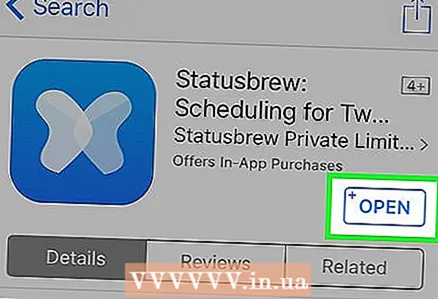 2 Esegui Statusbrew.
2 Esegui Statusbrew. 3 Fare clic su Iscriviti.
3 Fare clic su Iscriviti.- Se sei già registrato con Statusbrew, fai clic su Accedi per accedere al tuo account.
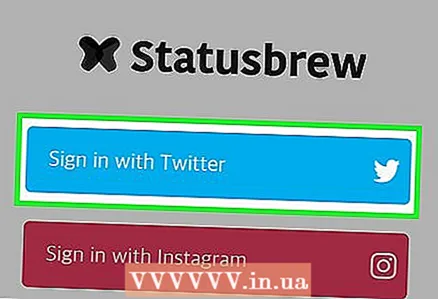 4 Fai clic su Iscriviti con Twitter.
4 Fai clic su Iscriviti con Twitter.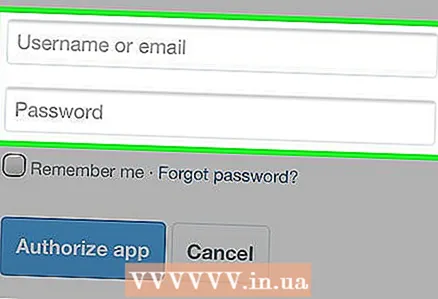 5 Inserisci il tuo nickname e la password di Twitter.
5 Inserisci il tuo nickname e la password di Twitter.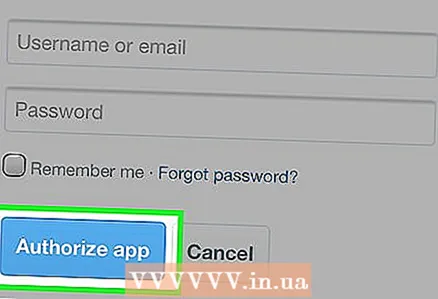 6 Fare clic su Autorizza app.
6 Fare clic su Autorizza app. 7 Scorri verso sinistra per saltare il tutorial. Se è la prima volta che esegui Statusbrew, dovrai scorrere alcune schede che descrivono le sue funzionalità.
7 Scorri verso sinistra per saltare il tutorial. Se è la prima volta che esegui Statusbrew, dovrai scorrere alcune schede che descrivono le sue funzionalità. 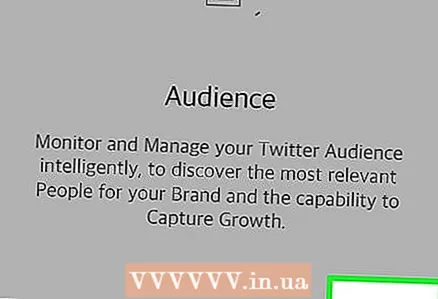 8 Premi "X" nell'ultima schermata del tutorial. La pagina di monitoraggio si aprirà di fronte a te.
8 Premi "X" nell'ultima schermata del tutorial. La pagina di monitoraggio si aprirà di fronte a te. - La prossima volta che avvii Statusbrew, si aprirà direttamente alla pagina di monitoraggio.
 9 Fai clic sul tuo nickname di Twitter.
9 Fai clic sul tuo nickname di Twitter.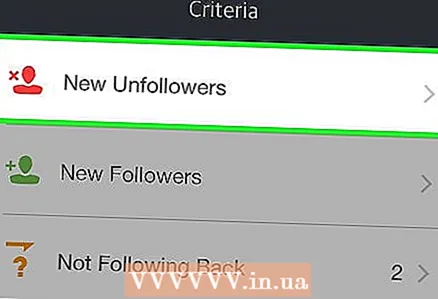 10 Clicca su "Nuovi Unfollower". Questo elencherà i nomi di tutti gli utenti che hanno smesso di seguire il tuo account Twitter dall'ultima volta che hai avviato l'app.
10 Clicca su "Nuovi Unfollower". Questo elencherà i nomi di tutti gli utenti che hanno smesso di seguire il tuo account Twitter dall'ultima volta che hai avviato l'app. - Se è la prima volta che esegui Statusbrew, l'elenco delle iscrizioni annullate sarà vuoto. Questo perché l'app ha appena iniziato a monitorare i tuoi follower su Twitter.
Metodo 3 di 7: usa Statusbrew sul tuo computer
 1 Avvia il tuo browser. Statusbrew è un sito open source (e un'app mobile) che ti consente di tenere traccia dei follower di Twitter.
1 Avvia il tuo browser. Statusbrew è un sito open source (e un'app mobile) che ti consente di tenere traccia dei follower di Twitter. - Puoi seguire un account Twitter gratuitamente in Statusbrew, ma devi pagare per aggiungerne altri.
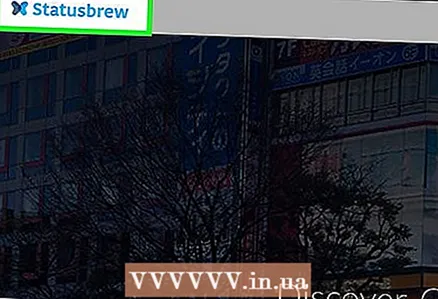 2 Vai alla pagina: http://www.statusbrew.com.
2 Vai alla pagina: http://www.statusbrew.com. 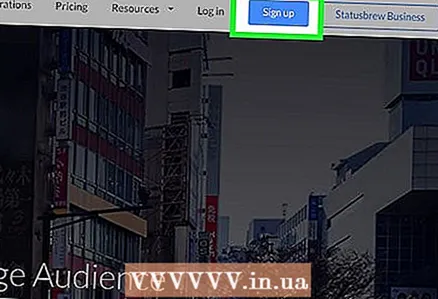 3 Fare clic su Iscriviti.
3 Fare clic su Iscriviti. 4 Fai clic su Iscriviti con Twitter.
4 Fai clic su Iscriviti con Twitter.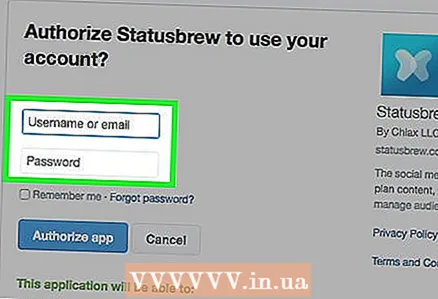 5 Inserisci il tuo nickname e la password di Twitter.
5 Inserisci il tuo nickname e la password di Twitter.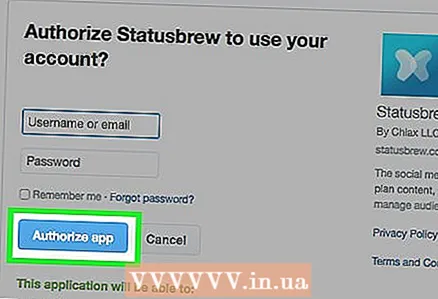 6 Fare clic su Autorizza app.
6 Fare clic su Autorizza app.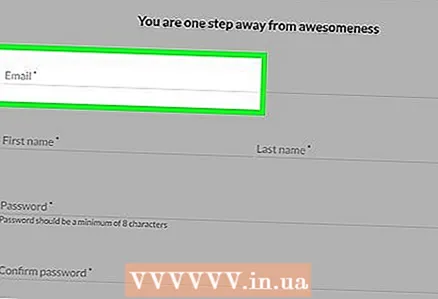 7 Fornisci le informazioni richieste su di te. Dovrai fornire il tuo indirizzo email, nome utente e nuova password per accedere a Statusbrew.
7 Fornisci le informazioni richieste su di te. Dovrai fornire il tuo indirizzo email, nome utente e nuova password per accedere a Statusbrew.  8 Fare clic su Procedi.
8 Fare clic su Procedi. 9 Fai clic sul tuo nickname di Twitter.
9 Fai clic sul tuo nickname di Twitter.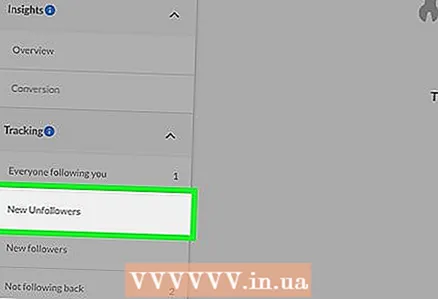 10 Clicca su "Nuovi Unfollower".
10 Clicca su "Nuovi Unfollower".- Se è la prima volta che esegui Statusbrew, l'elenco delle iscrizioni annullate sarà vuoto. Questo perché l'app ha appena iniziato a monitorare i tuoi follower su Twitter.
Metodo 4 di 7: tramite contatore Twitter
 1 Avvia il tuo browser. Con Twitter Counter, puoi tenere traccia delle persone che hanno annullato l'iscrizione a te, oltre a ottenere dozzine di altre informazioni sul tuo account Twitter.
1 Avvia il tuo browser. Con Twitter Counter, puoi tenere traccia delle persone che hanno annullato l'iscrizione a te, oltre a ottenere dozzine di altre informazioni sul tuo account Twitter. - Questo servizio non è gratuito, ma prevede un periodo di prova di 30 giorni.
- Per attivare il periodo di prova, è necessario fornire il numero della carta di credito o i dati del conto PayPal. Al termine del periodo di prova, l'abbonamento verrà addebitato sul tuo account (a meno che non lo annulli).
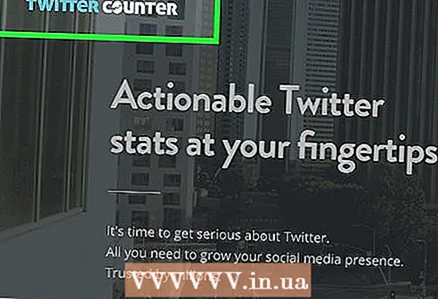 2 Vai alla pagina: http://twittercounter.com/.
2 Vai alla pagina: http://twittercounter.com/.  3 Fare clic su Accedi. È un pulsante nell'angolo in alto a destra dello schermo con un logo Twitter blu.
3 Fare clic su Accedi. È un pulsante nell'angolo in alto a destra dello schermo con un logo Twitter blu. 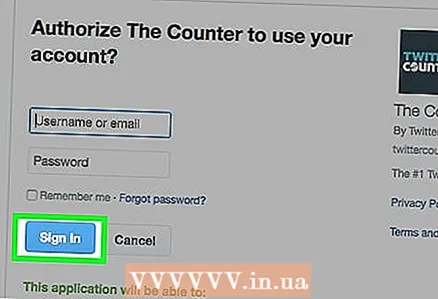 4 Fare clic su Autorizza app.
4 Fare clic su Autorizza app.- Se invece vedi una pagina che ti chiede di inserire il tuo nickname e password, inserisci le informazioni del tuo account Twitter per accedere. Successivamente, dovrebbe apparire il pulsante Autorizza app.
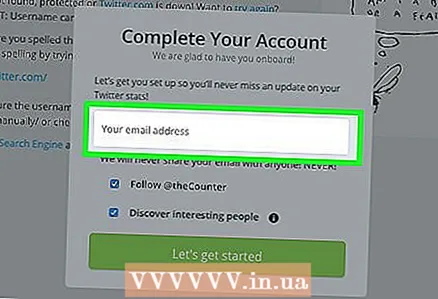 5 Inserisci il tuo indirizzo email.
5 Inserisci il tuo indirizzo email.- Se non vuoi seguire le notizie di Twitter Counter su Twitter, deseleziona la casella accanto a "Segui @theCounter".
- Se non vuoi seguire automaticamente gli utenti di Twitter consigliati da Twitter Counter, deseleziona la casella accanto a "Scopri persone interessanti".
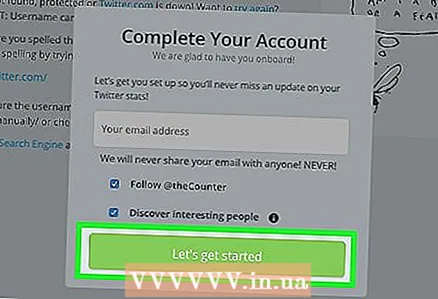 6 Fare clic su Iniziamo. Twitter Counter ti invierà un'email con suggerimenti su come funziona il sito.
6 Fare clic su Iniziamo. Twitter Counter ti invierà un'email con suggerimenti su come funziona il sito.  7 Apri la scheda "Unfollowers" facendo clic sulla didascalia semitrasparente nella barra laterale sinistra.
7 Apri la scheda "Unfollowers" facendo clic sulla didascalia semitrasparente nella barra laterale sinistra.- Tieni presente che attualmente l'elenco delle iscrizioni annullate sarà vuoto, poiché Twitter Counter ha appena iniziato a monitorare il tuo account.
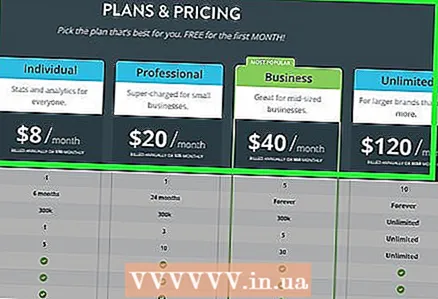 8 Scopri i pacchetti di servizi disponibili. Differiscono per il numero di account che il sito è in grado di monitorare, l'intervallo di date massimo, i tipi di supporto forniti e i tipi di rapporti disponibili.
8 Scopri i pacchetti di servizi disponibili. Differiscono per il numero di account che il sito è in grado di monitorare, l'intervallo di date massimo, i tipi di supporto forniti e i tipi di rapporti disponibili.  9 Fare clic su Avvia prova gratuita. Questi pulsanti si trovano nella parte inferiore di ogni pacchetto di servizi. Fare clic sul pulsante sotto il pacchetto che si desidera testare.
9 Fare clic su Avvia prova gratuita. Questi pulsanti si trovano nella parte inferiore di ogni pacchetto di servizi. Fare clic sul pulsante sotto il pacchetto che si desidera testare. - Al termine del periodo di prova, non sarai più in grado di utilizzare Twitter Counter per monitorare le persone che hanno annullato l'iscrizione al tuo account fino a quando non ti sarai iscritto.
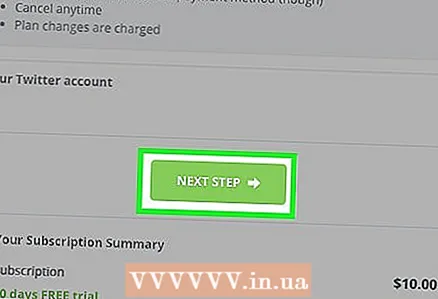 10 Fare clic su Passaggio successivo.
10 Fare clic su Passaggio successivo.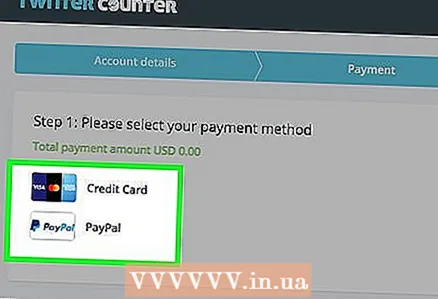 11 Seleziona un metodo di pagamento. Scegli una carta di credito o un conto PayPal.
11 Seleziona un metodo di pagamento. Scegli una carta di credito o un conto PayPal.  12 Inserisci il tuo pagamento o i dettagli del conto.
12 Inserisci il tuo pagamento o i dettagli del conto.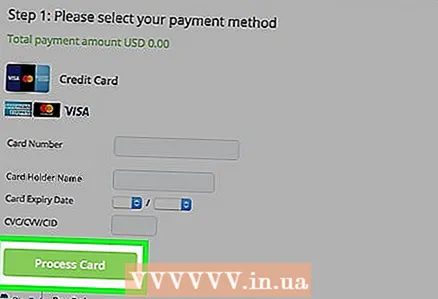 13 Fare clic su Elabora scheda. Questo punto è lo stesso sia per le carte di credito che per i conti PayPal. Quando la tua carta viene elaborata, la pagina di monitoraggio si aprirà di fronte a te.
13 Fare clic su Elabora scheda. Questo punto è lo stesso sia per le carte di credito che per i conti PayPal. Quando la tua carta viene elaborata, la pagina di monitoraggio si aprirà di fronte a te. 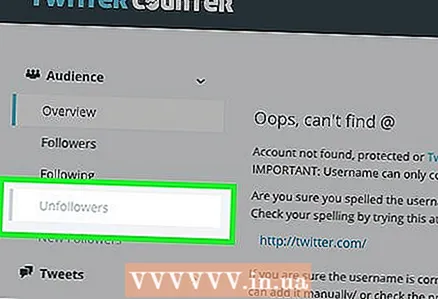 14 Apri la scheda "Unfollowers". In futuro, le persone che hanno annullato l'iscrizione a te verranno visualizzate qui.
14 Apri la scheda "Unfollowers". In futuro, le persone che hanno annullato l'iscrizione a te verranno visualizzate qui.
Metodo 5 di 7: tramite WhoUnfollowedMe
 1 Avvia il tuo browser. Per utilizzare WhoUnfollowedMe, un sito gratuito per la gestione degli account Twitter, è necessario un browser.
1 Avvia il tuo browser. Per utilizzare WhoUnfollowedMe, un sito gratuito per la gestione degli account Twitter, è necessario un browser. - Se hai più di 75.000 iscritti, dovrai pagare per un account.
 2 Vai alla pagina: http://who.unfollowed.me.
2 Vai alla pagina: http://who.unfollowed.me. 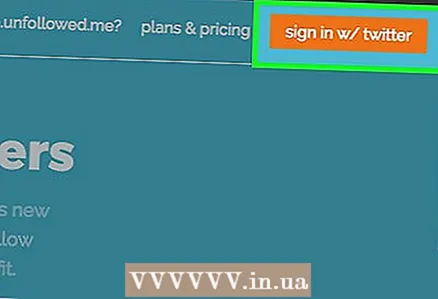 3 Fare clic su Accedi con Twitter.
3 Fare clic su Accedi con Twitter.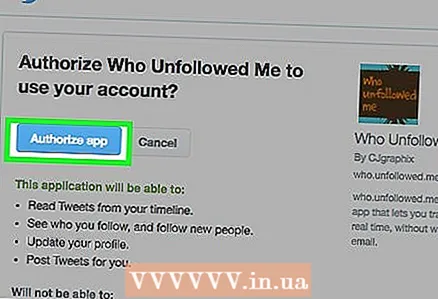 4 Inserisci il tuo nickname e la password di Twitter.
4 Inserisci il tuo nickname e la password di Twitter.- Se la pagina ha un aspetto diverso, significa che hai già effettuato l'accesso.In tal caso, fai clic su Autorizza app.
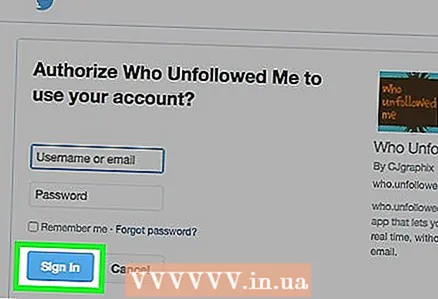 5 Fare clic su Accedi.
5 Fare clic su Accedi.- Se hai già effettuato l'accesso, la pagina di monitoraggio apparirà sullo schermo al posto di questo pulsante.
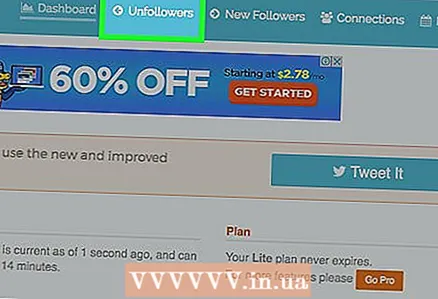 6 Apri la scheda "Unfollowers". Si trova nella parte superiore dello schermo.
6 Apri la scheda "Unfollowers". Si trova nella parte superiore dello schermo. - Se è la prima volta che esegui WhoUnfollowedMe, l'elenco degli utenti non iscritti sarà vuoto. Questo perché il sito ha appena iniziato a monitorare i tuoi abbonati.
- La prossima volta che vuoi vedere chi ha smesso di seguirti, torna su http://who.unfollowed.me e apri la scheda "Unfollowers".
Metodo 6 di 7: Via TwittaQuitta
 1 Avvia il tuo browser. TwittaQuitta ti invierà un'email ogni giorno con un elenco di tutti gli utenti non iscritti.
1 Avvia il tuo browser. TwittaQuitta ti invierà un'email ogni giorno con un elenco di tutti gli utenti non iscritti. 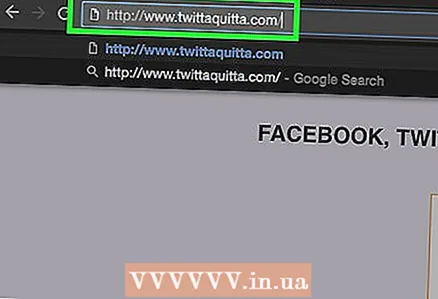 2 Vai alla pagina: http://www.twittaquitta.com/.
2 Vai alla pagina: http://www.twittaquitta.com/.  3 Fai clic su Accedi con Twitter.
3 Fai clic su Accedi con Twitter.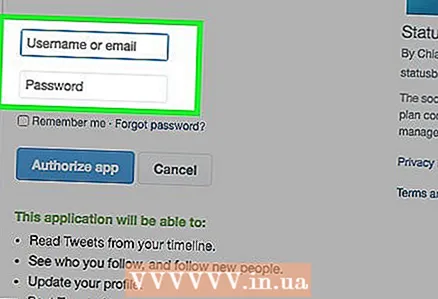 4 Inserisci il tuo nickname e la password di Twitter.
4 Inserisci il tuo nickname e la password di Twitter.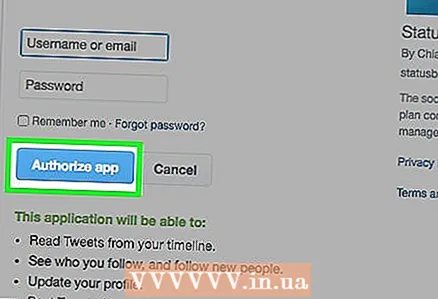 5 Fare clic su Autorizza app.
5 Fare clic su Autorizza app. 6 Inserisci il tuo indirizzo email. Inseriscilo in entrambe le caselle di testo fornite.
6 Inserisci il tuo indirizzo email. Inseriscilo in entrambe le caselle di testo fornite. 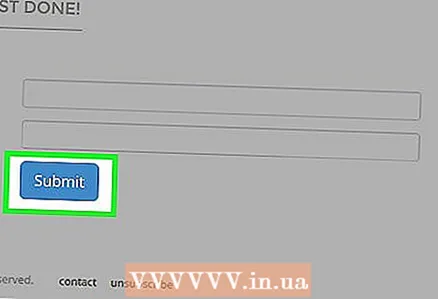 7 Fare clic su Invia.
7 Fare clic su Invia.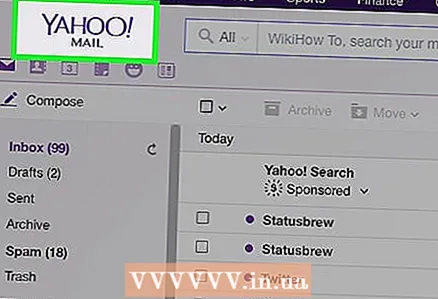 8 Leggi la lettera di TwittaQuitta. Fare clic sul collegamento nell'e-mail per completare il processo di registrazione.
8 Leggi la lettera di TwittaQuitta. Fare clic sul collegamento nell'e-mail per completare il processo di registrazione.  9 Fare clic sulla parola "link" nella lettera. Ora sei registrato per ricevere email giornaliere da TwittaQuitta.
9 Fare clic sulla parola "link" nella lettera. Ora sei registrato per ricevere email giornaliere da TwittaQuitta. - Per iscriverti alla mailing list di TwittaQuitta, fai clic sul pulsante "Annulla iscrizione" nella parte inferiore dell'e-mail.
Metodo 7 di 7: Via Zebraboss
 1 Avvia il tuo browser. Zebraboss ti invierà un'e-mail ogni giorno con un elenco di tutti gli utenti non iscritti. La configurazione di Zebraboss viene eseguita tramite un browser.
1 Avvia il tuo browser. Zebraboss ti invierà un'e-mail ogni giorno con un elenco di tutti gli utenti non iscritti. La configurazione di Zebraboss viene eseguita tramite un browser. 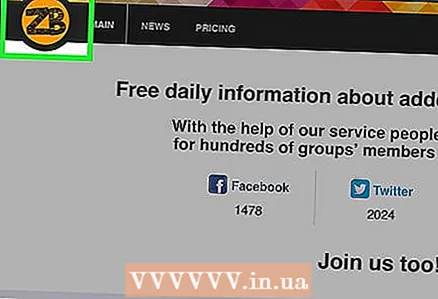 2 Vai alla pagina: http://www.zebraboss.com.
2 Vai alla pagina: http://www.zebraboss.com.  3Nel primo campo, inserisci il tuo nickname di Twitter. Usa il formato @tuo_nickname o http://twitter.com/tuo_nickname.
3Nel primo campo, inserisci il tuo nickname di Twitter. Usa il formato @tuo_nickname o http://twitter.com/tuo_nickname.  4 Inserisci il tuo indirizzo email nel secondo campo.
4 Inserisci il tuo indirizzo email nel secondo campo.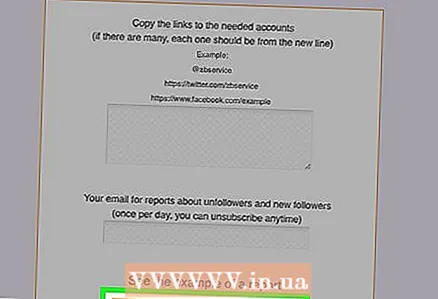 5 Fare clic su Sottoscrivi rapporti. Una volta al giorno, riceverai un elenco di utenti che hanno annullato l'iscrizione a te.
5 Fare clic su Sottoscrivi rapporti. Una volta al giorno, riceverai un elenco di utenti che hanno annullato l'iscrizione a te. - Fare clic sul collegamento "Annulla iscrizione" nell'e-mail per interrompere l'utilizzo del servizio.
Consigli
- Se hai annullato l'iscrizione a qualcuno, preparati a annullare l'iscrizione anche a te.
- Quando cerchi un'alternativa a questi siti, cerca di non iscriverti a un servizio di cui non ti fidi. Alcuni siti e applicazioni forniscono servizi di monitoraggio non iscritti per raccogliere le tue informazioni personali.